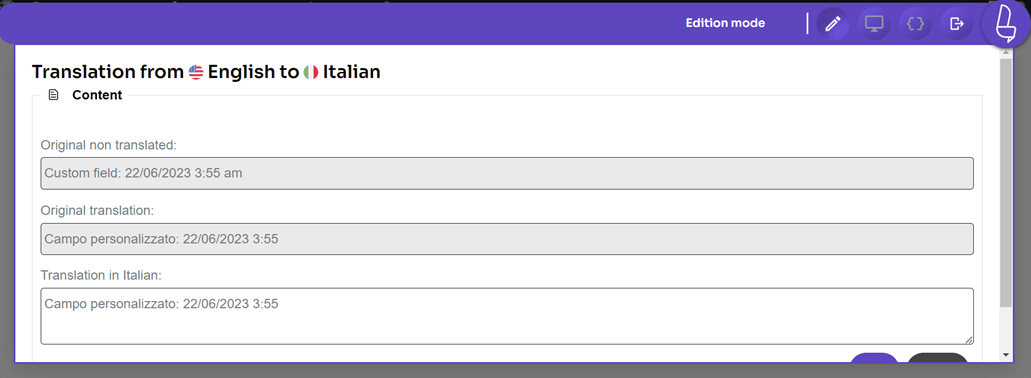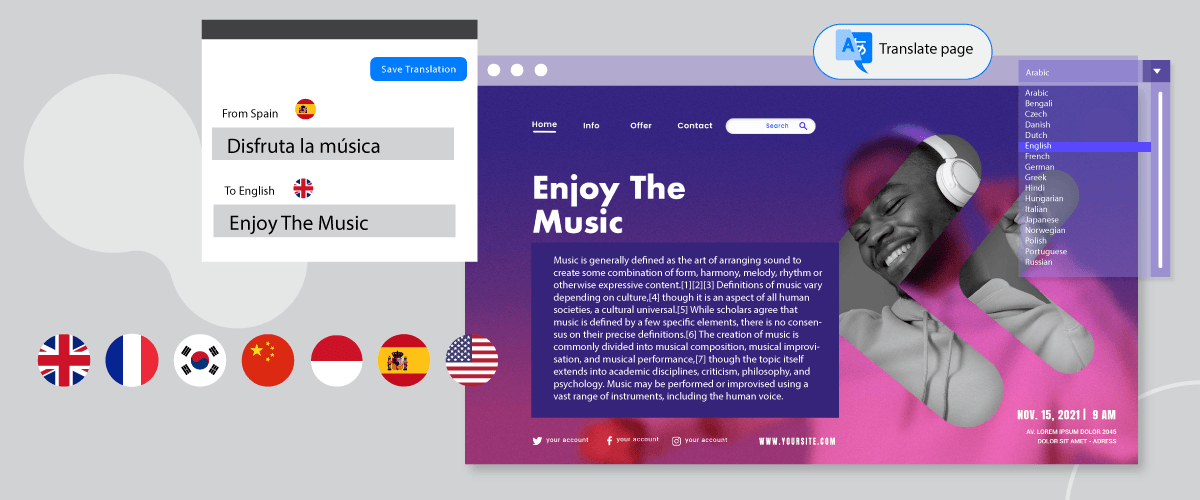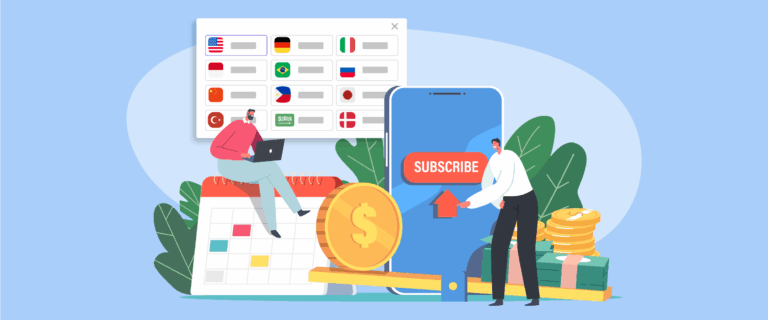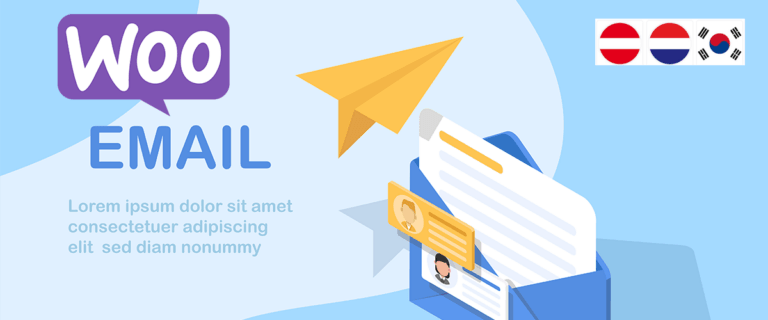自定义字段是一项功能,允许用户向他们创建的每个帖子或页面添加自定义信息或附加元数据。
当您拥有多语言网站时, WordPress 上的自定义字段也必须翻译。 通过翻译所有自定义字段,其他国家/地区的用户仍然可以理解您的 WordPress 内容。
那么如何翻译所有 WordPress 自定义字段呢? 下面我们就来全面的解释一下。
WordPress上的自定义字段是什么?
在 WordPress 平台上,自定义字段是一项功能,允许用户向他们创建的每个帖子或页面添加自定义信息或附加元数据。 自定义字段用于存储和显示未包含在帖子或页面的核心或标准部分中的信息。
在 WordPress上,每个帖子或页面都有一个基本结构,由标题、内容、日期和一些其他属性组成。 但是,通过使用自定义字段,用户可以添加其他相关字段来扩展与该实体关联的信息。
在 WordPress 上使用自定义字段可以让用户根据自己的需求更加灵活地管理和显示相关的特定信息。 自定义字段通常与模板标签或自定义插件等编程功能结合使用,以在 WordPress 主题或网页视图中显示该信息。
您可以添加来创建自定义字段的插件之一是 Advance Custom Field,在本文中我们将尝试在 WordPress上安装此插件。
安装并激活插件高级自定义字段
WordPress上轻松找到高级自定义字段插件,方法是单击插件,然后选择添加新,然后在顶部搜索字段中查找高级自定义字段插件。
如果您选择了“立即安装”并等待片刻,完成后选择“激活”将其激活。
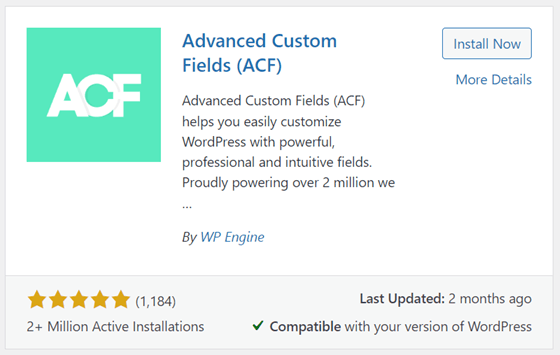
如果插件已经安装,现在会出现一个新的菜单,即左侧导航菜单中的ACF,点击该菜单会出现如下页面。
在下一页上,已经有一个之前创建的字段组。
为帖子创建自定义字段 WordPress
成功安装Advance Custom Field插件后,我们将尝试在 WordPress中创建自定义字段。 在输入自定义字段之前,您需要知道此插件中有多种类型的字段可供您选择,包括:
- 文本
- 文字区
- 数字
- 范围
- 电子邮件
- 网址
- 密码
- 图像
- 文件
要创建自定义字段,您可以直接在页面上添加字段,如上所示。 之后,您必须填写几个字段,包括以下内容。
- 字段类型:WordPress中显示的字段类型,例如此处您要显示日期时间。
- 标签字段:将出现在帖子编辑页面上的名称。
- 字段名称:该字段名称通常会根据已制作的字段标签自动出现。
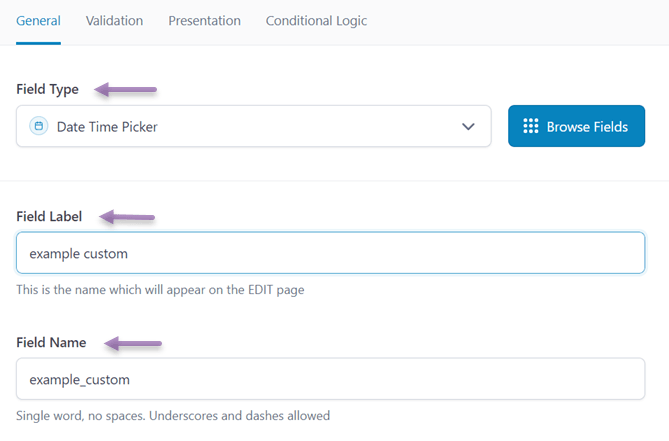
之后,因为您选择了日期时间选择器类型,所以将出现设置以选择稍后将出现在发布页面上的显示格式。
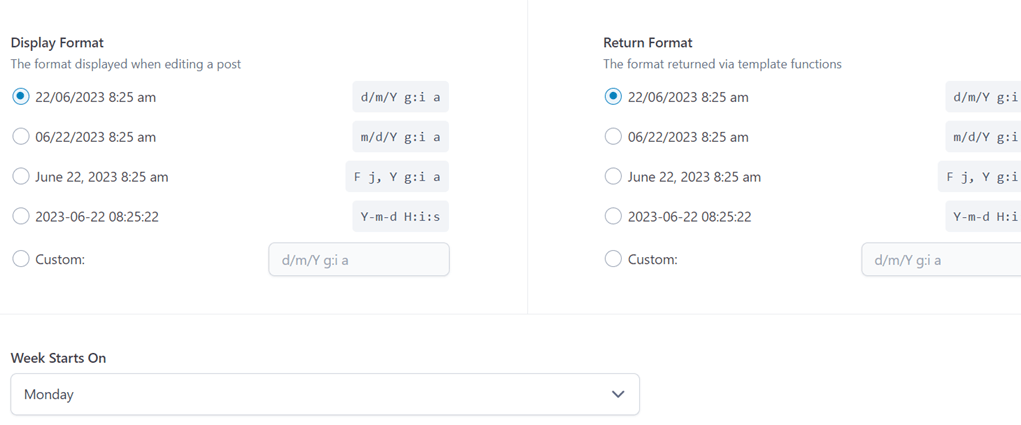
如果所有字段都已填写,然后向下滚动,您将找到一个显示该字段的设置。
在显示此字段组列中,您可以选择帖子、页面、用户或表单,其中有更具体的部分,例如帖子类型。
然后,在下一列中选择等于,以便显示您的组字段。 然后在第三列中选择此字段的显示位置,例如在类别为“帖子”的所有部分中。
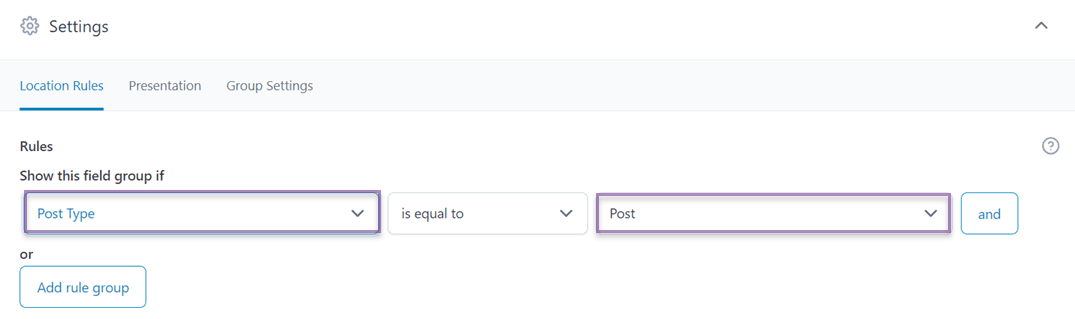
如果是这样,现在打开您网站上的一篇文章,在该文章的最底部将出现如下显示。
您可以单击该列来调整日期。

据说,设置后这些自定义字段可以立即出现在帖子的首页上。 但是,在某些情况下,您必须在帖子编辑器下方添加如下所示的短代码。
[acf field="FIELD_NAME"]
正如下面的例子。
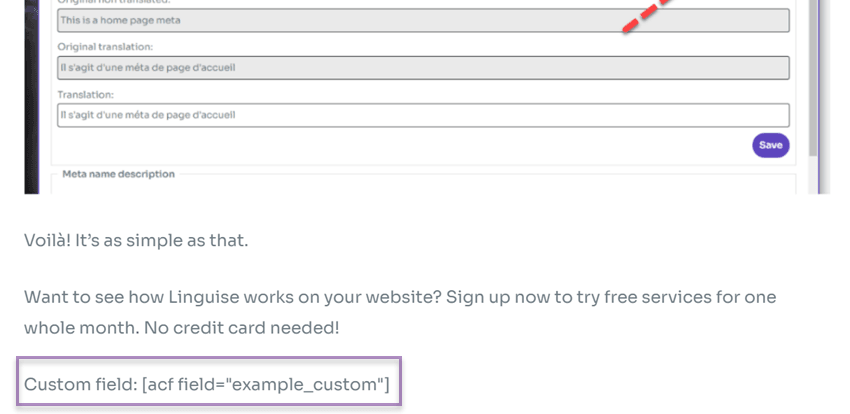
如果是这样,请单击“保存” ,然后尝试立即打开您的帖子。 那么结果就会是这样的。
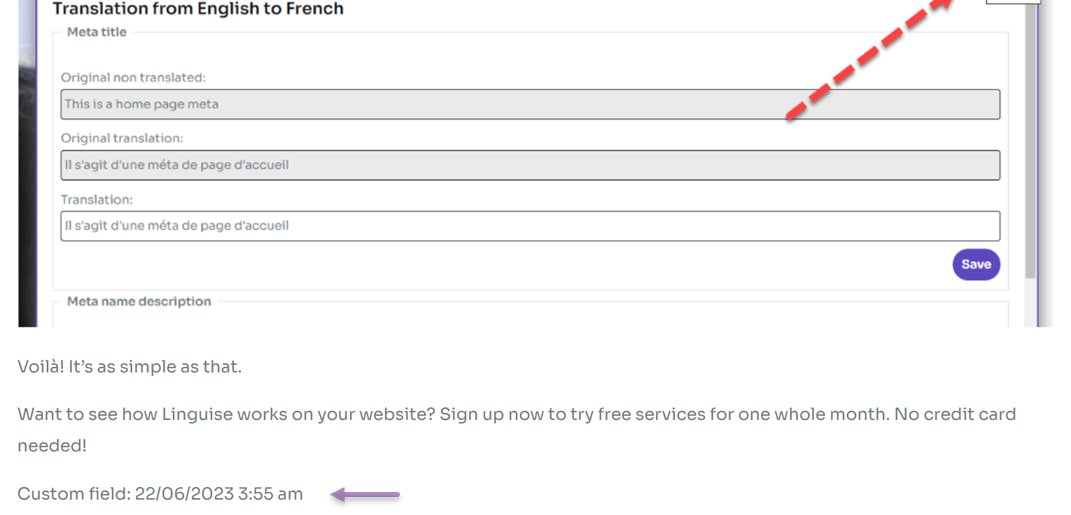
您已成功为 WordPress上的帖子创建自定义字段。 如果您想创建另一个自定义字段(例如在页面上),请执行与上述相同的操作。
如何使用 Linguise翻译所有 WordPress 自定义字段
您需要记住,如果您的网站是多语言的,则将所有 WordPress 自定义字段翻译为提供的语言非常重要。
如果将自定义字段翻译成各种语言,有很多好处,例如。
- 多语言用户体验:通过翻译自定义字段,您可以改善多语言受众的用户体验。
- 一致性:翻译自定义字段可确保您的网站或应用程序的稳定性。
- SEO 和自然流量:搜索引擎可以用多种语言对您的内容进行索引和排名,从而增加网站流量。
在翻译自定义字段时,不要粗心,确保您选择优质的网站翻译服务,提供多种语言,当然还有实时编辑器功能。
因为实时编辑器功能将使您可以轻松查找结果并避免不适当的自动翻译。
我们将立即尝试使用Linguise。
#1 注册 Linguise 并获取 API 密钥
初始阶段涉及通过注册或注册创建 Linguise 帐户。 此帐户创建不需要输入信用卡详细信息。 成功注册后,您将有权访问 Linguise 仪表板。
仪表板充当主控制中心,用于处理网站的所有翻译配置。 它包含域名注册、单词使用跟踪和语言选择等任务。
“API 密钥”的部分,然后继续复制该部分中提供的指定 API 密钥。

#2 将语言添加到您的列表中
获取 API 密钥后,继续在“设置”菜单中向下滚动,您将看到“语言”部分。 此部分允许您将其他语言合并到您的网站中。
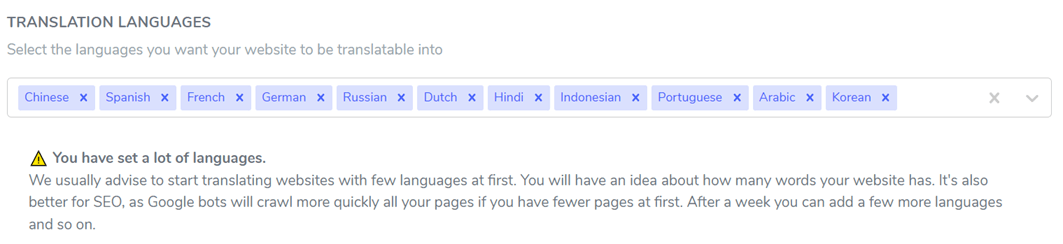
#3 安装 Linguise 并配置
下一步涉及在您的网站上安装并激活Linguise插件。 为此,请访问您网站的仪表板并进入插件菜单。 点击“添加插件”>“ Linguise ”>“安装”>“激活”。
成功安装插件后,访问Linguise设置菜单并将之前复制的 API 密钥粘贴到指定字段中。 最后,单击“应用”保存修改。
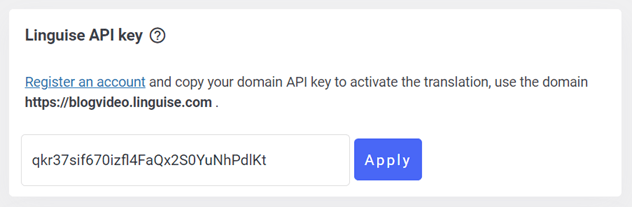
然后,您还可以设置显示语言,如下所示。
#4 翻译自定义字段
如果所有设置都已完成,现在尝试打开您添加了自定义字段的帖子,然后将其翻译成您想要的另一种语言,在此处选择语言。
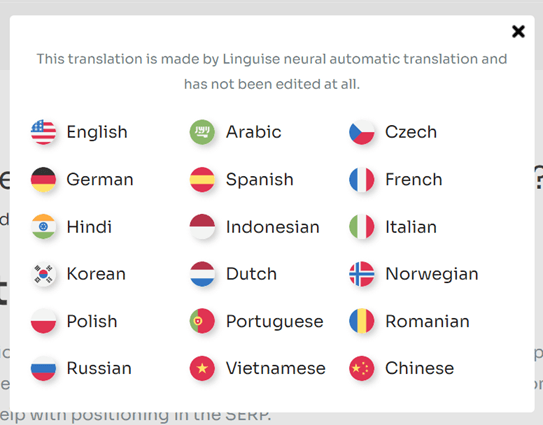
之后出现如下显示,说明自定义字段翻译成功。
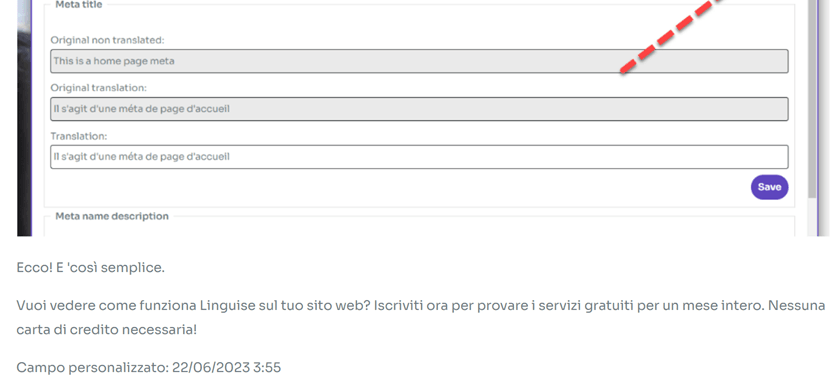
#5 使用实时编辑器编辑翻译
除了使用 Linguise自动翻译自定义字段之外,您还可以使用实时编辑器功能手动翻译。 此功能允许您自动编辑 Linguise 生成的翻译结果。
为此,请打开WordPress仪表板 > 实时编辑器 > 打开实时编辑器 > 选择语言 > 翻译。
然后选择要翻译的部分,然后单击“保存”以保存更改。